Désactiver les mouchards de Windows 7 et 8 via le Planificateur de tâches
Procédure pour supprimer ou désactiver les mouchards de Windows 7 et 8/8.1 via le Planificateur de tâches (Compatible Windows 10)
Pour Windows 10 voir aussi : Désactiver les mouchards de Windows 10 via le Planificateur de tâches
- Cliquer sur Démarrer >> Recherche saisir : Planificateur de tâches Cliquer dessus.
- Dans le volet de gauche, sélectionnez le répertoire : Microsoft/Windows/Customer Experience Improvement Program
- Aller dans le volet du centre de la boîte de dialogue et effectuer un clic droit sur "Consolidator"
- Cliquer sur "Désactiver". Vous pouvez voir la description de ces trois services dans le volet du centre inférieur des boîtes de dialogues.
- Désactiver KernelCeipTask
- Désactiver Uploader
- Désactiver USBCeip
- Rendez-vous dans Application Experience
- Désactiver AitAgent
- Désactiver Microsoft Compatibility
- Désactiver ProgramDataUpdater
- Ouvrez le répertoire DiskDiagnostic
- Désactiver Microsoft-Windows-DiskDiagnosticDataCollector
- Pour ceux qui dispose d'un ordinateur portable (Laptop) il faudra aller dans le dernier répertoire au bas qui est nommé WPD et désactiver SqmUpload_S-1-5-21-3244633361-4016055161-2943779436-1000
Pour Windows XP dans Démarrer >> Exécuter taper : regsvr32.exe -u regwizc.dll.
Tous ces services sont les mouchards de remplacement des versions antérieures de Windows et les désactiver ne rendra pas votre système vulnérable
Dans la même lignée vous pouvez aussi désinstaller le service OGA d'Office si vous avez installer Microsoft Office
Aller dans le répertoire Office Genuine Advantage et désactiver OGALogon
Pour Office 2010 désactiver OfficeSoftwareProtectionPlatform/SvcRestart task
Mouchard dans le Lecteur Windows Media:
- Ouvrir Lecteur Windows Media
- Cliquer sur Organiser
- Cliquer sur Option
- Aller dans Confidentialité il y aura cette phrase "Lecteur Windows Media - programme d'amélioration de l'expérience utilisateur"
- En dessous décochez "je souhaite participer à l'amélioration des services et des logiciels Microsoft en envoyant à Microsoft des information sur leur utilisation". Qui est coché par défaut.
Mouchard dans Windows Media Center:

- Ouvrir Windows Media Center
- Aller dans Paramètre
- Cliquer sur Général
- Cliquer sur Confidentialité
- Cliquer sur Paramètre de Confidentialité
- Décocher "Utiliser le guide et envoyer des information à microsoft pour améliorer la qualité et la précision du service"
- Cocher "Désactiver le filtre chaine favorite dans le guide"
- Retourner dans le menu Confidentialité
- Cliquer sur Paramètre de l'expérience utilisateur
- Décocher la case "Envoyer des information d'utilisation et de fiabilité à Microsoft", qui est coché par défaut
Mouchard dans Aide et Support:
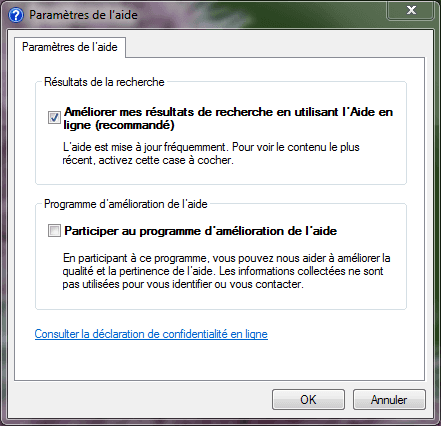
- Dans Démarrer ouvrir Aide et Support
- Cliquer sur Options
- Cliquer sur Paramètres
- Décocher "Participer au programme d'amélioration de l'aide".
Mouchard dans l'Explorateur de Jeux Windows:
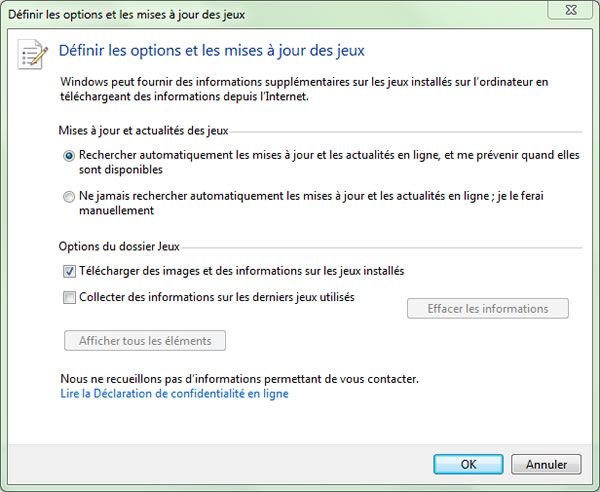
- Dans Démarrer ouvrir Explorateur des jeux
- Cliquez sur Options.
- Décochez la case "Collecter des informations sur les derniers jeux utilisés"



0 Commentaire
Commentaires recommandés
Il n’y a aucun commentaire à afficher.
Rejoindre la conversation
Vous publiez en tant qu’invité. Si vous avez un compte, connectez-vous maintenant pour publier avec votre compte.
Remarque : votre message nécessitera l’approbation d’un modérateur avant de pouvoir être visible.